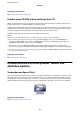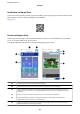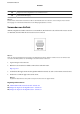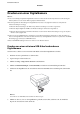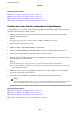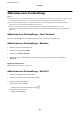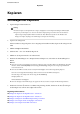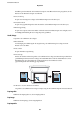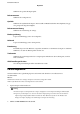User manual
Abbrechen eines Druckauftrags
Hinweis:
❏ In Windows können Sie einen Druckaurag, der bereits vollständig an den Drucker gesendet worden ist, nicht mehr über
den Computer abbrechen. Brechen Sie in diesem Fall den Druckaurag über das Bedienfeld am Drucker ab.
❏ Wenn Sie unter Mac OS X mehrere Seiten drucken, können Sie nicht alle Auräge über das Bedienfeld abbrechen.
Brechen Sie in diesem Fall den
Druckaurag
am Computer ab.
❏ Wenn Sie unter Mac OS X v10.6.8 einen
Druckaurag
über das Netzwerk gesendet haben, können Sie ihn
möglicherweise nicht am Computer abbrechen. Brechen Sie in diesem Fall den Druckaurag über das Bedienfeld am
Drucker ab.
Abbrechen eines Druckauftrags – Taste "Drucken"
Drücken Sie die Taste
y
, um einen Druckvorgang abzubrechen, der gerade ausgeführt wird.
Abbrechen eines Druckauftrags – Windows
1. Rufen Sie das Druckertreiberfenster auf.
2.
Wählen Sie die Registerkarte Utility.
3. Klicken Sie auf Druckerwarteschl..
4. Klicken Sie mit der rechten Maustaste auf den Aurag, den Sie abbrechen möchten, und wählen Sie
Abbrechen.
Zugehörige Informationen
& „Windows-Druckertreiber“ auf Seite 157
Abbrechen eines Druckauftrags – Mac OS X
1. Klicken Sie im Dock auf das Druckersymbol.
2. Wählen Sie den
Aurag,
den Sie abbrechen möchten.
3. Brechen Sie den Druckaurag ab.
❏ Mac OS X v10.8.x oder höher
Klicken Sie neben der Fortschrittsanzeige auf
.
❏ Mac OS X v10.6.8 bis v10.7.x
Klicken Sie auf Löschen.
Benutzerhandbuch
Drucken
86